Меню загрузки F12 не работает в Windows 11
Клавиша F12 служит входом в меню загрузки в Windows, но по какой-то причине многие пользователи могут не иметь к нему доступа. В этой статье мы расскажем, что делать, если не работает загрузочное меню F12 в Windows 11/10.
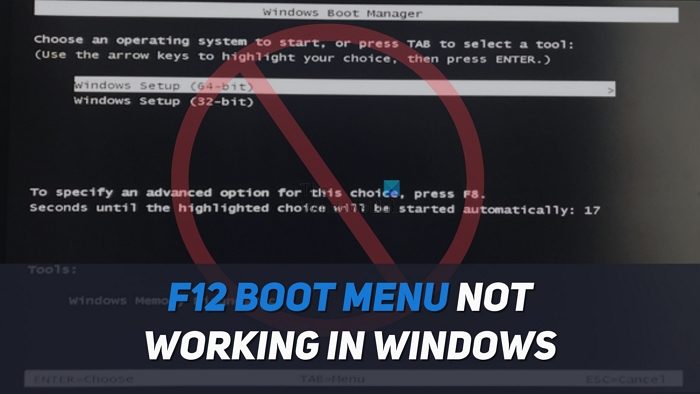
Исправлено загрузочное меню F12, не работающее в Windows 11.
В этом разделе мы рассмотрим три исправления, которые могут помочь вам, если меню загрузки F12 не работает в Windows 11/10:
- Продолжайте нажимать F12
- Убедитесь, что для клавиш F в BIOS установлено значение «Включено» или «Мультимедиа».
- Нажмите Fn+F12.
Давайте погрузимся!
Программы для Windows, мобильные приложения, игры - ВСЁ БЕСПЛАТНО, в нашем закрытом телеграмм канале - Подписывайтесь:)
1) Продолжайте нажимать F12.
Некоторые системы проходят процесс загрузки слишком быстро и не могут зарегистрировать нажатие клавиши F12. Для этого вам необходимо выполнить следующие шаги:
- Выключите компьютер с Windows из меню «Пуск».
- Теперь перезагрузите компьютер с помощью клавиши питания,
- Продолжайте нажимать клавишу F12, как только нажмете кнопку питания.
Опять же, вы должны продолжать нажимать клавишу F12, как только нажмете кнопку питания.
Читать: Невозможно загрузить среду восстановления Windows.
2) Убедитесь, что для клавиш F в BIOS установлено значение «Включено» или «Мультимедиа».
Клавиши F можно настроить для использования для управления мультимедиа или функций в BIOS. Если клавиши F настроены на мультимедиа, это может вызвать проблему.
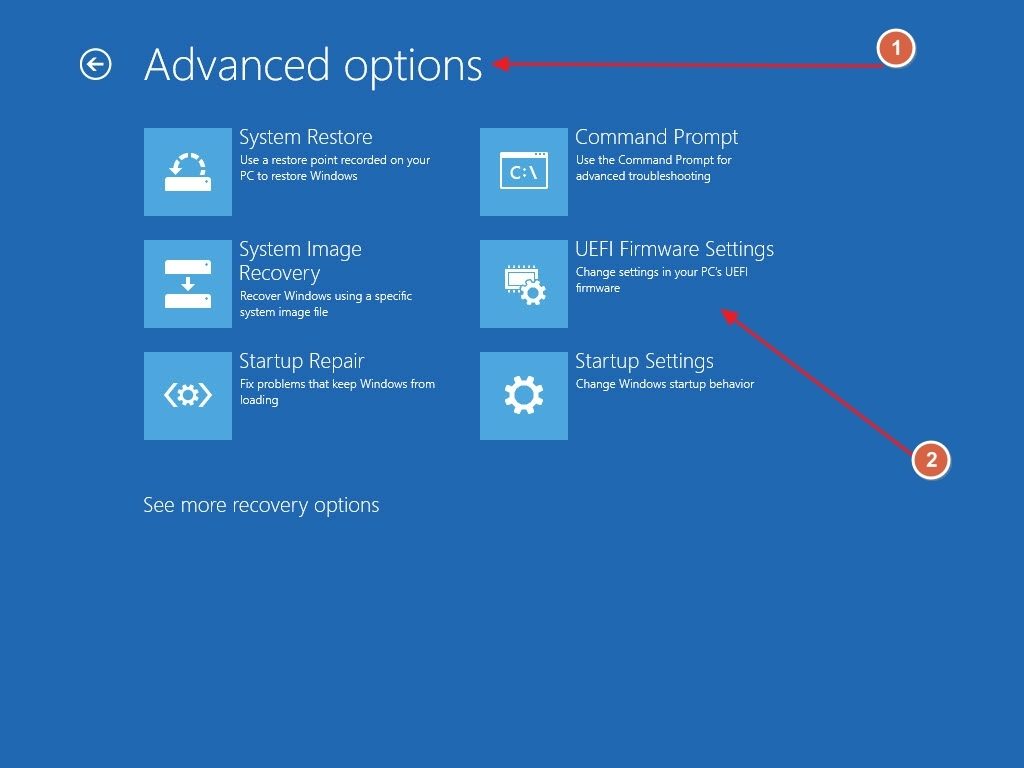
- Удерживайте клавишу Shift во время перезагрузки компьютера из меню «Пуск» Windows.
- Это приведет вас к восстановлению Windows.
- Перейдите в раздел «Устранение неполадок» > «Дополнительные параметры» > «Настройки прошивки UEFI» в разделе восстановления Windows.
- Теперь нажмите «Перезагрузить».
- В BIOS перейдите на вкладку «Основные» из верхней панели.
- Теперь включите меню загрузки F12 и измените поведение функциональной клавиши на: Функциональная клавиша.
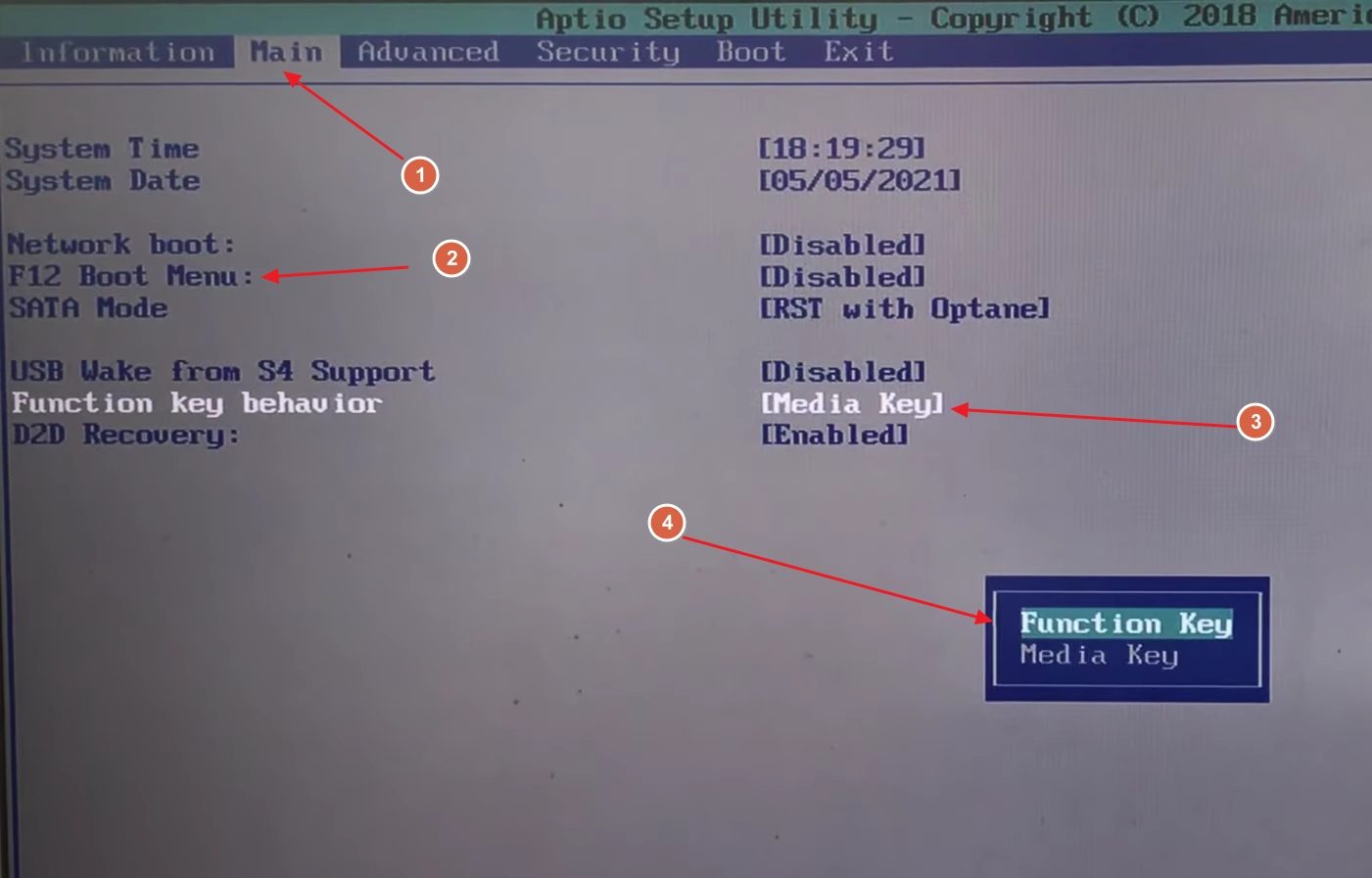
Читайте: Как изменить тайм-аут меню загрузки в Windows.
3) Нажмите Fn+F12.
Клавиши Fn запускают дополнительные функции клавиши F12. Если функциональные клавиши по умолчанию настроены на выполнение функций мультимедиа, нажатие клавиши Fn+F12 вызовет альтернативное действие, то есть вход в меню загрузки. Итак, при перезагрузке компьютера попробуйте нажать клавишу Fn+F12, чтобы войти в меню загрузки.
СОВЕТ: Вы можете сделать так, чтобы меню загрузки всегда отображалось без нажатия F12, выполнив следующую команду в командной строке с повышенными привилегиями:
bcdedit /set {bootmgr} displaybootmenu да
Мы надеемся, что эта статья оказалась для вас полезной и вы смогли решить проблему самостоятельно.
Читайте: Компьютер с Windows не может загрузить BIOS
Как мне попасть в меню загрузки без F12?
Вы можете получить доступ к меню загрузки без F12, используя восстановление Windows. Загрузите компьютер в режим восстановления, выбрав «Система» > «Восстановление». После восстановления перейдите в раздел «Устранение неполадок» > «Дополнительные параметры» > «Настройки прошивки UEFI». Теперь нажмите «Перезагрузить». Вы попадете в BIOS, а затем сможете получить доступ к меню загрузки.
Как исправить опцию загрузки без USB?
Сначала необходимо войти в BIOS, чтобы устранить проблему с загрузкой без USB. Затем введите параметры загрузки на верхней панели. Там включите поддержку загрузки USB и отключите безопасную загрузку. Это даст вам возможность загрузиться через USB-накопитель. Убедитесь, что диск является загрузочным и правильно настроен.
Читайте: Что делают функциональные клавиши клавиатуры от F1 до F12?
Программы для Windows, мобильные приложения, игры - ВСЁ БЕСПЛАТНО, в нашем закрытом телеграмм канале - Подписывайтесь:)